Word 2003菜单栏展示
- 格式:doc
- 大小:347.00 KB
- 文档页数:5

第二章Word 2003基础知识第一节Word 2003 中文版工作界面一、Word 2003窗口结构Word 2003中文版启动后,其工作窗口如图2. 1所示。
窗口分为标题栏、菜单栏、常用工具栏、格式工具栏、标尺、编辑区、滚动条、状态栏等几个区域。
图2. 1 Word 2003 窗口结构1.标题栏图2. 2“文件”下拉菜单工具栏按钮命令标记是命令名称前有一图标,表示在工具栏上有这条命令的快捷方式按钮或可将此命令的按钮加入工具栏,如图2. 2中的“新建”、“打开”等命令。
标记是命令名称之后有一个向右的小箭头,单击此类命令会打开一个下级子菜单,如图2. 3中的“工具栏”命令。
图2. 3“视图”菜单开关命令标记是命令执行后,命令名称左侧加上选择标记或左侧的图标呈凹陷状态。
如图2. 3中“视图”下拉菜单中的“普通”、“页面”等命令。
要执行菜单中某个命令,可以使用鼠标,也可以使用键盘。
使用鼠标执行菜单命令(1)单击菜单栏中的菜单项,例如,单击“文件”,打开如图2. 2所示的“文件”下拉菜单。
如果误选了菜单,可以在菜单之外单击鼠标左键或者按键盘的Esc键。
(2)在下拉菜单中,单击需要的命令。
由于Word 2003的自动记录功能会记录用户的操作习惯,只在菜单中显示最近常用的命令,而不常用的命令将自动隐藏。
如果要显示全部的菜单命令,只要单击菜单底部的双向箭头按钮即可。
使用键盘执行菜单命令(1)按下Alt键激活菜单栏后,键入菜单名后带下划线的字母。
例如,按“Alt+F”键可以打开“文件”下拉菜单。
(2)出现下拉菜单后,直接键入所选命令之后带下划线的字母。
例如,当出现“文件”下拉菜单后,直接键入字母“N”来执行“新建”命令。
使用快捷键选择菜单命令当浏览Word的菜单命令时,会注意到如“Ctrl+N”、“Ctrl+O”之类的组合键名显示在命令的右侧,这些组合键称为快捷键。
可以直接按这些快捷键来执行相应的命令。
例如,按“Ctrl+N”组合键会打开“新建”对话框,相当于选择“文件”菜单中的“新建”命令。

一、Word 2003的启动与退出(一)启动Word 2003请看演示动画“Word 2003 的启动”。
(二)退出Word 2003请看演示动画“Word 2003 的退出”。
二、Word 2003的窗口组成启动Word 2003后,将出现如图3-1所示的窗口。
该窗口分左右2部分,左边为工作区,右边为任务窗格。
选择【视图】/【任务窗格】命令,可以切换任务窗格的显示。
图3-1 Word 2003窗口(一)标题栏标题栏位于Word2003窗口的最上方,最左边是控制菜单按钮图标,右边的“文档1-Microsoft Word”表示当前正在编辑的文档,在未保存前,用的是默认文档名,也表示当前运行的是Word2003应用程序。
(二)窗口控制按钮标题栏最右边的三个按钮分别是“最小化”按钮、“最大化”按钮和“关闭”按钮。
如图3-1所示,右上角处有两个关闭按钮,上面一个关闭按钮是用来关闭Word 2003应用程序窗口,下面一个关闭按钮是用来关闭正在编辑的文档窗口,并不退出Word 2003应用程序。
(三)菜单栏菜单栏一般位于标题栏的下方,它有9个菜单项,每个菜单项都对应一组命令,方便用户使用。
(四)工具栏工具栏一般位于菜单栏的下面,它由多个工具按钮组成。
一个按钮就是一种工具,使用时,用鼠标单击按钮即可。
某个按钮的功能与某个菜单项中的命令类似,只是用起来更方便些。
在图2-1中,菜单栏下面依次是常用工具栏、格式工具栏和字数统计等三个工具栏。
除了以上4个部分外,Word2003窗口的组成还包括标尺、滚动条、状态栏及工作区等。
三、视图模式Word 2003有普通、页面、大纲、Web版式、阅读版式和文档结构等视图模式。
可以通过选择【视图】菜单中的相应命令,或者单击水平滚动条左侧的视图切换按钮()进行显示模式的切换。
各种视图的基本功能如下所述。
(一)普通视图在普通视图中可以输入、编辑文本,但简化了页面的布局,看不到垂直标尺、分栏等与页面布局有关的效果。

WORD2003快速排版工具栏V1.67
【WORD2003快速排版工具栏基本介绍】
Word排版是很多人非常头痛的事,费时费力,快速排版工具栏增加使用频率最高的一些按钮,将极大地提
高了办公的效率。
软件同时包含EXCEL工具栏。
WORD排版工具栏:
1.一键设置各种纸张。
2.无格式粘贴文本。
3.一键首行缩进
4.增加、减少行距、字距按钮。
5.显示整页,全屏显示,放大、缩小显示比例,字数统计,着重号。
6.一键清除多余空格,绿色软件,一键清除重复段落,一键排版。
7.全角数字与半角数字相互转换。
8.奖状模板,大中小三种型号。
9.在WORD右键中添加“Baidu搜索”。
……
EXCEL工具栏:
1.粘贴数值。
2.冻结前两行并设置为顶端标题行按钮。
3.插入页码按钮。
4.行高和列宽调整按键按每次0.5进行。
5.自动分页按钮。
6.锁定公式按钮。
7.EXCEL双面打印功能。
8.EXCEL分栏工具,是直接引用原作者的程序。
……。

标题栏下面的是工具栏,使用它们可以很方便地进行工作。
通常情况下,Word 会显示【常用】和【格式】两个工具栏。
“常用”工具栏:新建、打开、复制、粘贴、打印、撤消、恢复等“格式”工具栏:字体、字号、下划线、边框、对齐方式等如果想了解工具栏上按钮的简单功能,只需将鼠标指针移到该按钮上,过一会儿旁边会出现一个小框,显示出按钮的名称或功能。
Word窗口中可以有许多工具栏,可以根据需要在“视图”—“工具栏”中增加或减少工具栏。
每一个工具栏都可以用鼠标拖动到屏幕的任意位置,所以又称为浮动工具栏。
工具栏内图标按钮体现了“菜单栏”中的一些主要功能。
我们可以利用这些按钮进行相应操作。
如我要打开一个文件,除了可以使用菜单栏外,还可以使用工具栏上的按钮。
(4)编辑窗口再往下的空白区域就是Word的编辑窗口,输入的文字就显示在这里。
文档中闪烁的竖线称为光标,代表文字的当前输入位置。
(5)标尺在编辑窗口的上面和左面有一个标尺,分别为水平标尺和垂直标尺,用来查看正文的高度和宽度,以及图片、文本框、表格的宽度,还可以用来排版正文。
(6)滚动条在编辑窗口的右面和下面有滚动条,分别为垂直滚动条和水平滚动条,用来滚动文档,显示在屏幕中看不到的内容。
可以单击滚动条中的按钮或者拖动滚动框来浏其实,每次启动Word2003时都会自动新建这样一个名为“文档1”的空白文档。
无论哪种情况,新文档经创建,您就可以进入该新文档窗口录入文档了。
三、打开文档打开文档的方法是:(1)选择“文件”菜单的“打开”命令;(2)单击常用工具栏上的左边第三个的“打开”按钮;(3)使用键盘快捷键Ctrl + O。
四、保存文档保存文档的方法是:(1)选择“文件”菜单的“保存”命令;(2)单击常用工具栏上的左边第三个的“保存”按钮;(3)使用键盘快捷键Ctrl + S 或Shift + F12。
五、退出Word必须先将光标定位到准确的位置。
(1)鼠标定位使用鼠标定位光标的操作方法非常简单,只需单击需定位到的目标位置即可。

2015年职称计算机Word2003考试模块工具栏的使用
2015职称计算机Word2003考试模块考点:工具栏的使用
Word 2003将一些常用的功能命令以按钮或列表框形式集合在一起,这就是工具栏。
单击工具栏中的按钮或选择工具栏中列表框下的选项可以执行相对应的操作。
默认情况下,只显【常用】工具栏和【格式】工具栏,而其他工具栏则被隐藏起来,如图。
1、职称计算机考试Word 2003模拟题:打开或关闭工具栏,具体操作步骤如下:步骤一:单击【视图】菜单→【工具栏】命令或用鼠标右键单击工具栏区域任何位置。
步骤二:在弹出的子菜单命令中,单击需要显示或关闭的工具栏,如图所示。
2、职称计算机Word 2003考试模块试题:如果需要打开更多的工具栏,具体操作步骤如下:
步骤一:打开【自定义】对话框,可以选择下列操作之一:
单击【工具】菜单→【自定义】命令,打开【自定义】对话框,如图所示。
在工具栏区域内任何位置单击右键,在弹出的快捷菜单中单击【自定义】命令,打开职称计算机Word 2003考试模块【自定义】对话框。
如图所示。
单击【视图】菜单→【工具栏】→【自定义】命令,打开【自定义】对话框,如图所示。
单击工具栏右侧【工具栏选项】箭头→【添加或删除按钮】→【自定义】命令,打开职称计算机考试Word 2003【自定义】对话框,如图所示。
步骤二:单击【工具栏】选项卡,选中工具栏前面的复选框,对应的工具栏会弹出。
3、职称计算机Word 2003考试模块考点移动工具栏
在工具栏的左侧有点状竖线叫做移动控点,按住鼠标左键不放拖动移动控点,可以将工具栏移动到界面的任何位置。
模块出处:/word2003/。

Word2003菜单栏消失的处理
格尔木市六中华熙远
今天,在用word2003时突然发现菜单栏不见了,没有菜单栏怎么操作?于是,上网查找了一下,网上说的挺麻烦,但逐一尝试,都不能解决。
索性自己研究,我发现其实很简单,具体如下:
1、启动word2003,窗口上方没有菜单栏,但是有工具栏。
鼠标指向工具栏右
边空白处,单击右键,快捷菜单中选择最下面的自定义命令,如图
2、 自定义对话框中,选择工具栏选项卡,点击菜单栏选中,点击右侧重新设
置按钮,如下图:
3、 在弹出的重新设置工具栏对话框中确认是“Normal ”,点击确定,然后将
自定义对话框关闭。
Ok ,你看到了,菜单栏回来了!
其实原因很简单,就是不明原因将Normal 模板改变了,我们只要恢复它就好。

为WORD2003添加快捷菜单命令选项在word中“选择性粘贴”命令有好多奇特的功能:如可将文字粘贴成图元对象,可将网页资源粘贴为无格式文本,可将对象粘贴为链接……。
但调用“选择性粘贴”只能由“编辑“菜单实现。
可不可以将“选择性粘贴”命令放入右键的快捷菜单中呢?当然可以,下面是基本方法与步骤。
第一步、执行WORD2003“工具”菜单下的“自定义”命令进入自定义状态,也可以使用鼠标右键单击“菜单栏或工具栏”上的空白位置处,选快捷菜单下“自定义”进入工具栏菜单栏自定义状态;
第二步、在自定义对话框中选择“工具栏”标签选项卡,再选中其上的“快捷菜单”,显示“快捷菜单”工具条——工具条上显示三类菜单选项,即文字、表格和图形;
第三步、在自定义对话框中单击“命令”标签选项卡,选择中类别窗格中“编辑”,然后滚动命令窗格的竖直滚动条,找到“选择性粘贴”命令,把它拖曳到快捷菜单工具条“文字”类下的“文字”选项中,实现粘贴操作。
即完成了新的快捷菜单选项的添加。
最后,用鼠标右键单击WORD2003窗口内任意位置就可看见“选择性粘贴”的快捷菜单命令了。
其它操作命令按同样方法可以一一添加!。

2003版Word工具栏一览表
文件编辑视图插入格式工具表格窗口
1、文件:
2、编辑:
3、视图:
4、插入:
新建重复解除文档保护普通分隔符
打开剪切 web版式页码
关闭复制页面日期和时间保存粘贴阅读版式自动图文集另存为选择性粘贴大纲域
另存为网页清除(格式;内容)任务窗格符号
文件搜索全选工具栏特殊符号权限查找标尺批注
网页预览替换显示段落标记数字
页面设置定位网格线引用
打印预览更新输入法词典文档结构图图片
打印汉字重选缩略图图示
页眉和页脚文本框
脚注文件
标记对象
全屏显示书签
显示比例超链接
2003版Word工具栏一览表
2003版Word工具栏一览表
文件编辑视图插入格式工具表格窗口
5、格式:
6、工具:
7、表格:
8、窗口:
字体拼写和语法绘制表格新建窗口段落信息检索插入全部重排项目符号和编号语言(设置语言;删除拆分
边框和底纹中文简繁转换)选择
分栏字数统计合并单元格
制表位语音拆分单元格
首字下沉共享工作区(比较并合并文档;拆分表格
文字方向保护文档;表格自动套用格式
更改大小写联机协作)自动调整
调整宽度宏标题行重复
中文版式(拼音指南;信函与邮件绘制斜线表头
带圈字符;自定义隐藏虚框
纵横混排;转换(文本转换成表格;
合并字符;表格转换成文本)
双行合一)排序
背景(水印)公式
主题隐藏虚框
框架表格属性
自动套用格式
样式和格式
显示格式
对象
2003版Word工具栏一览表。

Word 2003教程1. 引言Microsoft Word是一款常用的办公软件,用于创建、编辑和格式化文档。
Word 2003是Microsoft Office 2003套件中的一部分,广泛用于办公和个人使用。
本文档将介绍Word 2003的基本功能和操作方法,帮助读者快速上手使用Word 2003。
2. 安装和启动Word 2003要使用Word 2003,首先需要安装Microsoft Office 2003套件。
在安装完成后,可以在Windows开始菜单中找到Word 2003的快捷方式,双击该快捷方式即可启动程序。
3. Word 2003界面启动Word 2003后,会看到以下几个主要的界面元素:3.1 菜单栏Word 2003的菜单栏位于窗口顶部,包含了各种功能和选项。
通过点击菜单栏上的不同选项,可以打开相应的功能。
3.2 工具栏Word 2003的工具栏位于菜单栏下方,用于快速访问常用的功能和命令。
根据需求,可以自定义工具栏上显示的按钮。
3.3 标题栏标题栏位于窗口的顶部,显示当前打开的文档的名称。
3.4 文档窗口文档窗口是编辑文档的主要区域,用于显示和编辑文本内容。
可以在文档窗口中进行文字输入、编辑和格式化操作。
3.5 状态栏状态栏位于窗口的底部,显示有关当前文档的信息,如页数、字数、光标位置等。
4. 文档创建与保存在Word 2003中创建和保存文档非常简单。
只需按照以下步骤进行操作:1.打开Word 2003,在菜单栏中选择“文件”选项,然后点击“新建”。
2.在新建文档窗口中,选择空白文档,然后点击“创建”来创建一个新的文档。
3.在文档窗口中输入和编辑文本内容。
4.在菜单栏中选择“文件”选项,然后点击“保存”来保存文档。
可以选择保存的文件格式和路径。
5. 文本格式化Word 2003提供了丰富的文本格式化工具,可以使文档更具可读性和专业性。
以下是一些常用的文本格式化操作:5.1 字体样式和大小在Word 2003中,可以通过菜单栏中的“格式”选项来改变文字的字体样式和大小。

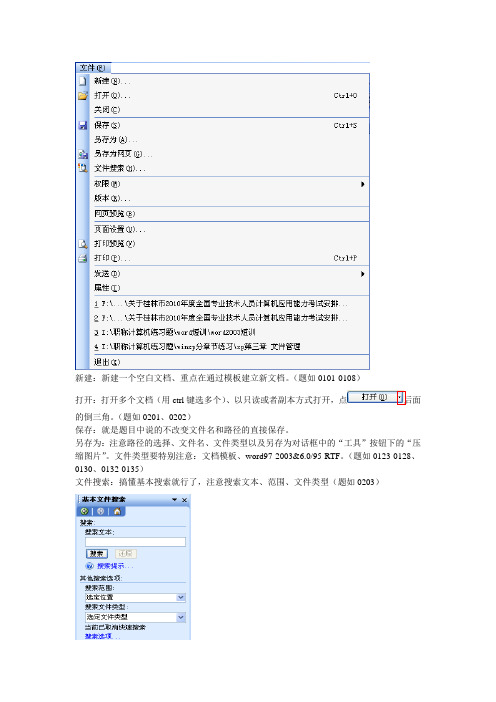
新建:新建一个空白文档、重点在通过模板建立新文档。
(题如0101-0108)打开:打开多个文档(用ctrl键选多个)、以只读或者副本方式打开,点后面的倒三角。
(题如0201、0202)保存:就是题目中说的不改变文件名和路径的直接保存。
另存为:注意路径的选择、文件名、文件类型以及另存为对话框中的“工具”按钮下的“压缩图片”。
文件类型要特别注意:文档模板、word97-2003&6.0/95-RTF。
(题如0123-0128、0130、0132-0135)文件搜索:搞懂基本搜索就行了,注意搜索文本、范围、文件类型(题如0203)版本:涉及到这个点的题目都会在题目中出现“版本”两个字。
(题如0129、0131)页面设置:考页边距的设置、装订线、纸张方向、纸张的大小、页眉和页脚的设置、垂直对齐方式。
(题如1001-1006、1019、1012)打印预览:多页预览和缩小字体填充。
(题如0301、0303-0305)打印:页码范围注意逗号,与短线-的区别、打印内容这里注意“标记列表”、版数、份数和打印选项。
(题如0306-0316)属性:考点就在摘要和自定义这个两个选项卡中,设置好后必须要保存文档。
(题如0204-0207)编辑:撤销、复制粘贴、查找替换。
撤消:考试的时候可以点常用工具栏中的后面的倒三角,来撤销几步。
(0418-0419)复制、剪切、粘贴:这是基本操作,一定要会。
(题如0408-0411)office剪贴板:(考题均通过剪贴板任务窗格操作)粘贴第几项、剪贴板选项的设置。
(题如0414-0416)选择性粘贴:凡是以……的格式或者形式进行粘贴的就是选择性粘贴。
(题如0412-0413)查找:这个选项都要选择的,格式和特殊字符要通过操作,注意查找的是文本还是格式、英文大小写。
(题如0601-0604)替换:比查找多一点点内容而已,操作也类似。
但是要注意什么是查找内容什么是替换内容。
(题如0605-0606)定位:定位到第几行。



word界面介绍word2003界面介绍启动Word2003后,用户所看到的就是Word的工作界面,所有的操作都是在这个界面内进行的。
工作界面包括标题栏、菜单栏、工具栏、文本区、状态栏和任务窗格6部分,如图1-1-8所示。
1.Word 2003工作界面标题栏标题栏位于Word2003工作界面的最上方,用来显示文档的名称。
当打开或创建一个新文档时,该文档的名字就会出现在标题栏上。
标题栏包括控制菜单按钮、文档名称和窗口控制按钮等。
①控制菜单按钮:位于标题栏的最左边。
单击该按钮,在调出的菜单中,可以对窗口进行还原、移动、大小、最小化、最大化和关闭等操作。
②文档名称:文档名称在控制菜单按钮的右边,它表示当前正在使用的文档的名称。
如果打开另一个文档,名称则会随之改变。
如果是新建的文档,Word2003会自动将文件命名为“文档1”、“文档2”……③窗口控制按钮:窗口控制按钮位于标题栏的右边,共有3个,从左到右分别为“最小化”按钮、“最大化”按钮和“关闭”按钮。
单击“最小化”按钮,窗口会缩小成为Windows任务栏上的一个按钮;单击“最大化”按钮,窗口会放大到整个屏幕,此时该按钮也会变成“向下还原”按钮;单击“向下还原”按钮,窗口会变回原来的大小,此时按钮也会变成“最大化”按钮;单击“关闭”按钮,窗口会被关闭。
双击标题栏也可以在“最大化”按钮和“向下还原”按钮之间切换,调整窗口的大小。
如果用户同时打开多个Word文档,那么窗口标题栏颜色为蓝色的文档是正在编辑的文档,其他文档的标题栏颜色为淡蓝色。
2.Word 2003工作界面菜单栏菜单栏由9个按钮组成,每一个按钮称为其相应的主菜单,例如“文件”主菜单、“编辑”主菜单等。
单击每一个按钮,都能调出一个下拉菜单,该菜单中包含具有与按钮名称功能相关的所有菜单命令。
菜单命令有以下3种形式。
①菜单命令:单击某个菜单命令,会完成相应的Word操作,例如单击“文件”主菜单中的“保存”或“退出”菜单命令。

